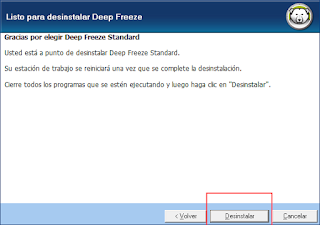Casi la mayoría de los resets que andan dando vueltas por Internet hacen que nuestro antivirus nos alerte de un peligro potencial con el archivo. Primero que nada hay que decir que es verdad que algunos resets tienen algún tipo de virus o malware, aunque en muchos casos se detecta como un "falso positivo", es decir que el antivirus lo detecta pero en realidad no tiene virus.
Sea como sea la situación, hay que tomar las medidas necesarias para que la computadora no corra riesgos.
En resumen con estos pasos vamos a poder usar cualquier reset que funcione sin correr riesgos.
Hay una herramienta para congelar los archivos de la pc en un momento determinado y que no se produzcan modificaciones; es decir, si un virus infectase un archivo, al reiniciar la pc, se volvería al estado original del archivo; otro ejemplo, si un virus borrase un archivo, al reiniciar la pc, aparecería nuevamente al archivo en su lugar y no habría ningún virus. Pero atención que en el momento que esté freezada la pc, no podrá guardar archivos porque serian borrados, para poder trabajar normalmente habrá que quitar el freezado.
Resumen de pasos:
Si no se cuenta con un programa para descomprimir archivos .rar, habrá que instalarlo, has clic aquí y te explico como.
1) Antes de freezar se puede desactivar el antivirus, ya que ningún virus que se ejecute en la pc podrá infectar el sistema; y el antivirus en muchos casos puede borrar directamente el reset por considerarlo virus.
En mi caso no uso un antivirus permanentemente funcionando, solo lo instalo si sospecho de que mi pc se ha infectado.
Si el reset requiere que se cambie la fecha a una antigua; se tendrá que hacer en este punto, porque una vez freezada no se permite el cambio de la fecha.
2) Freezar todos los discos rígidos (más abajo explico paso a paso sobre el freezado); y antes de hacerlo, también retirar todas las unidades extraíbles como lo son pendrive, tarjetas de memorias, etc...
3) Ahora ya con la maquina freezada, se podrá bajar y ejecutar cualquier reset.
4) Hacer el reset de la impresora.
5) Reiniciar la pc, para eliminar todo archivo con el que se ha trabajado; no será necesario borrar los archivos de reset, porque luego de reiniciar se habrán borrado automáticamente
6) Quitar el Freeze y seguir trabajando normalmente (abajo también explico como quitarlo).
Si has cambiado la fecha, en este punto puedes volver a restablecerla.
Pasos para Freezar la pc:
1) Buscar enlaces del archivo en la COMUNIDAD RESET EPSON GRATIS que es un grupo de facebook.
2) Una vez que hayas bajado el archivo habrá que descomprimir, para ello clic derecho sobre el archivo, clic en Extraer Aquí.
3) Aparecerá una carpeta al lado del archivo comprimido, hacerle doble clic.
4) Aparecerá otra carpeta con el nombre DF, hacerle doble clic.
5) Dentro de esta carpeta habrá un archivo comprimido, descomprimirlo como se hizo anteriormente (Clic derecho, extraer aquí).
6) Hacer doble clic en DP.exe (ícono del Oso).
en algunos casos saldrá este cartel, le damos clic en SI
7) Esta será la pantalla de bienvenida, hacemos clic en siguiente.
8) Aquí debemos hacer clic en Acepto, que quede con el punto, y luego clic en siguiente.
9) Se ingresa la clave de licencia.
Si necesita ayuda en este punto, consultar en la comunidad.
10) En este caso particular en el que debemos proteger todos los discos, hay que tildar para freezar todos los que se tenga; yo en mi caso tengo un disco C y un disco D. También recordar quitar todas las unidades extraíbles como pendriver y memorias SD.
clic en siguiente.
11) Clic en Instalar y se reiniciará la pc automáticamente; hay que tener en cuenta de no tener ningún archivo de trabajo abierto, ejemplo si estamos copiando un texto en word habrá que guardarlo y cerrar word.
12) Al arrancar la pc, ya estará freezada; hacer doble clic en el ícono el oso que está junto al reloj, tener la tecla SHIFT (Mayúscula) presionada. Si no lo encuentras, haz clic en esa flecha piramidal.
Vuelvo a decir, al ver el ícono del osos, presionar y mantener presionada la tecla Shift, al mismo tiempo, hacer doble clic en el ícono.
Cuando pida como aun no la hemos establecido, no hay nada que escribir, hacemos clic en ok.
En algunos casos aparece este cartel, aquí le damos clic en Si y nos llevará directamente a establecer una contraseña (Paso 14), sino ver siguiente paso.
13) Estará marcado Reiniciar Frozen, así que antes de poner ok, habrá que poner una contraseña que puedas recordar, más que nada por seguridad. (si se te olvida, hay programas para quietar el freeze, no te preocupes, pero de todos modos anótala en algún lado).
Entonces clic en la pestaña contraseña.
14) Ahora establecemos una contraseña, se la escribe dos veces; ahora si le damos clic en el botón ok.
15) Se informa que se ha establecido una contraseña, clic en ok.
Listo, ya se puede bajar el reset y ejecutarlo.
Recordá que todos los cambios que hagas en tus archivos y sistema no se van a guardar, porque al reiniciar la pc se borran todas las modificaciones y se vuelve al punto anterior al freezado. Esta es la ventaja y por la cual no se adhieren los virus.
Entonces una vez hecho el reset de tu Epson, reiniciá tu pc, notarás que se han borrado los archivos bajados del reset.
Ahora es momento de quitar el freeze, y para ello hace doble clic en el ícono del oso manteniendo SHIFT apretado.
Paso siguiente es seleccionar la opción Reinicar Thawed, luego clic en Aplicar y Reiniciar.
Una vez que ha reiniciado, ya se puede volver a activar el antivirus, incluso ahora se puede quitar el programa Deep Freeze.
Cómo desinstalar Deep Freeze:
Como se hizo en el paso último anterior, se quito el freezado, esto permite que ya se pueda desinstalar el programa.
1) Buscamos el instalador y le hacemos doble clic.
Si aparece este cartel es porque no se ha quitado el freeze, volver al paso 15) anterior.
Si está todo ok, debería salir este cartel, hacer clic en siguiente
2) Ahora clic en Desinstalar.
Saldrá un cartel que dice Please Wait... luego se reinicia la pc y listo, arrancará nuevamente sin el programa.
Si no puede desinstalar porque se olvidó la contrasela, pida ayuda en la comunidad.
Si no has puesto esta protección y quieres limpiar la pc de virus y malware, ve este post de limpieza profunda.